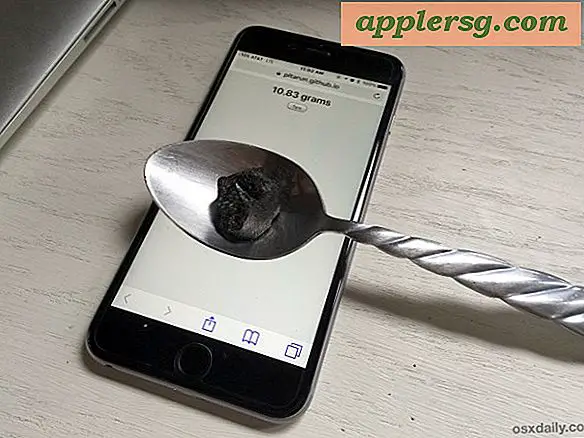ย้ายสก์ท็อปในภารกิจควบคุมสำหรับ Mac OS X ด้วยการลากและวาง

ผู้ใช้ที่พึ่งพา Spaces ใน Mission Control เพื่อจัดการเดสก์ท็อปเสมือนหลายเครื่องใน Mac OS X ยินดีที่จะทราบว่าเดสก์ท็อปเหล่านี้ (Spaces เช่น Apple เรียกว่า Mac OS) สามารถปรับได้อย่างสมบูรณ์
ซึ่งหมายความว่าคุณสามารถจัดเรียงหรือย้ายพื้นที่เดสก์ท็อปตามที่จำเป็นได้และเมื่อความต้องการของคุณเปลี่ยนไปและทำได้ง่ายอย่างไม่น่าเชื่อ:
วิธีการย้าย Desktops ใน Mission Control บน Mac
- เปิด Mission Control (ปัดหลายนิ้วขึ้นท่าทางหรือกดปุ่ม F3)
- คลิกพื้นที่ว่างบนเดสก์ท็อปจากนั้นลากและวางในตำแหน่งใหม่เพื่อย้าย
- ทำซ้ำตามที่จำเป็นกับ Space อื่น ๆ
ใช่ความสามารถในการย้ายและย้ายพื้นที่เดสก์ท็อป นี้ยังใช้กับแอปแบบเต็มหน้าจอ ซึ่งสามารถเคลื่อนย้ายไปมาได้ในแผงควบคุมภารกิจด้วยเคล็ดลับง่ายๆในการลากและวาง
นั่นหมายความว่าคุณสามารถสลับแอพพลิเคชันเดสก์ท็อปเสมือนกับแอพพลิเคชันได้หากต้องการหรือจัดเรียงแอปหรือเดสก์ท็อปทั้งหมดของคุณไปในทิศทางเดียว (เช่นซ้ายสำหรับเดสก์ท็อปและเหมาะสำหรับแอปแบบเต็มหน้าจอ)
สิ่งที่ดีที่สุดสำหรับคุณ
โปรดทราบว่าการย้าย Desktop 3 ก่อน Desktop 2 (หรือกลับกันหรือ Desktop 3 เดสก์ท็อป 4 ฯลฯ ) จะเปลี่ยนการวางแนวให้เหมาะสมเมื่อคุณสลับระหว่างเดสก์ท็อปโดยใช้ปุ่มควบคุมหรือท่าทางสัมผัสการกวาดนิ้ว
เครื่องเดสก์ท็อปจะเปลี่ยนชื่อโดยอัตโนมัติตามตำแหน่งใน Mission Control ดังนั้นหากคุณลาก Desktop 5 ก่อน Desktop 4 ชื่อจะเปลี่ยนไปตามลำดับเพื่อให้ 5 กลายเป็น 4
นี่เป็นคุณลักษณะที่ดีจริงๆถ้าคุณต้องการพื้นที่เดสก์ท็อปเสมือนของคุณจัดเรียงตามลำดับสำหรับการทำงานในภารกิจควบคุม ลองใช้เอง!